這個隱藏的 iPhone 功能是快速記筆記的最簡單方法

了解當您想要快速輕鬆地保存文本、鏈接和圖片時,如何在 iPhone 上進行快速筆記。
對於學習如何更改 Samsung Galaxy S23 Ultra S Pen 設置的用戶來說,最困難的事情是決定他們想要更改哪些實際設置。畢竟,答案在很大程度上取決於您計劃如何在三星旗艦手機上使用手寫筆。
三星 Galaxy S23 Ultra附帶的 S Pen是該手機最獨特的功能之一。市場上只有少數智能手機支持有源手寫筆,而且配備有源手寫筆的智能手機就更少了。但僅僅因為某個功能很難找到並不意味著用戶不應該對其行為方式有任何控制。
下面我們將向您展示在哪裡可以找到 Galaxy S23 Ultra 的 S Pen 設置,然後瀏覽提供的所有不同選項。S Pen 是一種多功能工具,但只有根據您的喜好啟用、禁用和重新配置設置,您才能充分發揮其潛力。
因此,讓我們了解如何更改 Samsung Galaxy S23 Ultra S Pen 設置,以及這些更改如何優化您使用手寫筆的方式。
如何更改三星 Galaxy S23 Ultra S Pen 設置
繼續閱讀以獲取更詳細的說明和不同設置的描述
1. 取出 S Pen,然後點擊浮窗命令菜單中的齒輪圖標
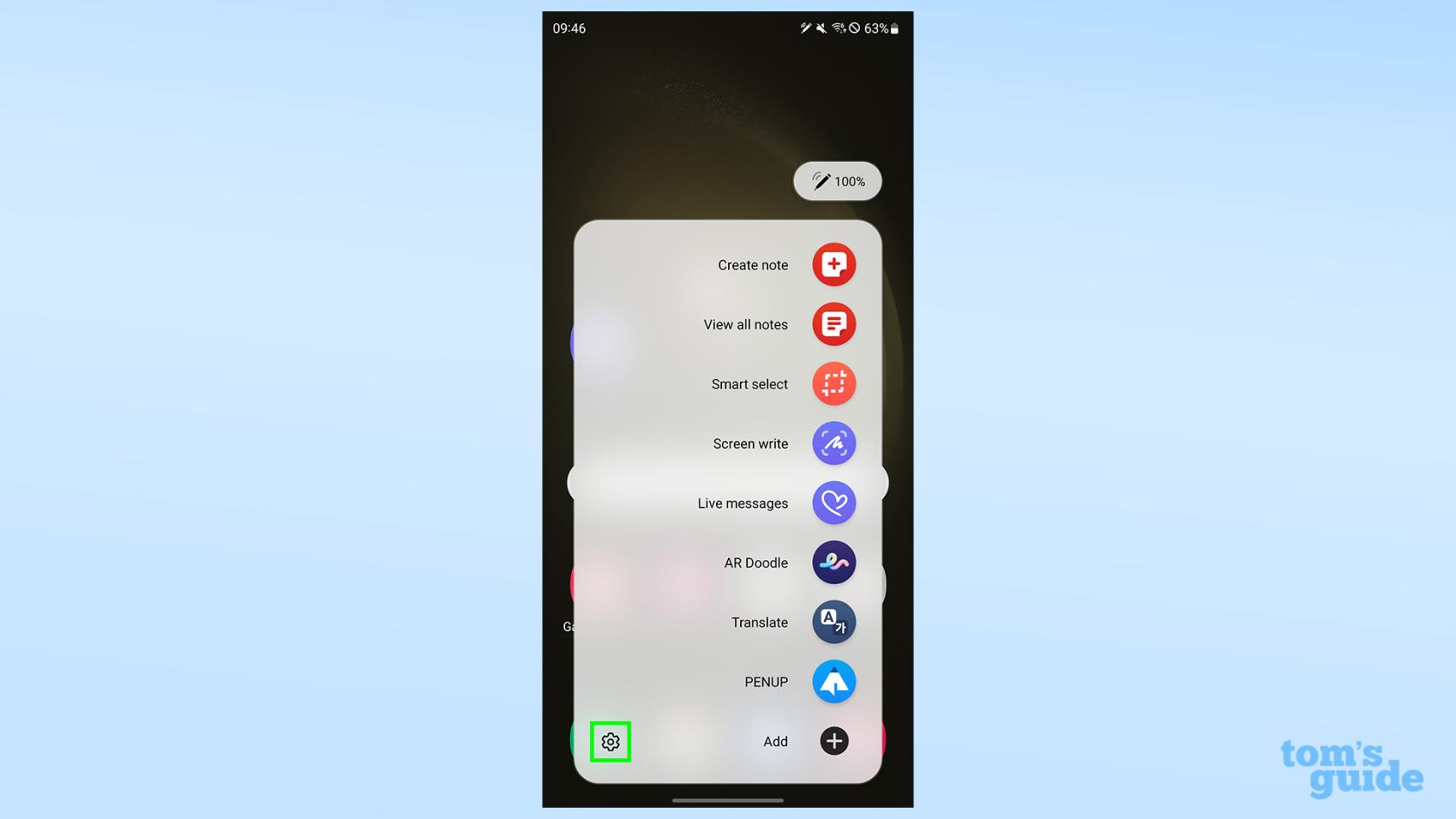
(圖片:©我們的指南)
默認情況下,從容器中取出 S Pen 將打開 Air 命令菜單,這是一系列可能與您想要使用 S Pen 執行的操作相關的快捷方式。您可以自定義這些,我們稍後會介紹。
我們現在需要做的是點擊左下角的齒輪圖標以打開 S Pen 設置
2. 替代步驟:在“設置”應用程序中,打開“高級功能”菜單,然後打開“S Pen”菜單。
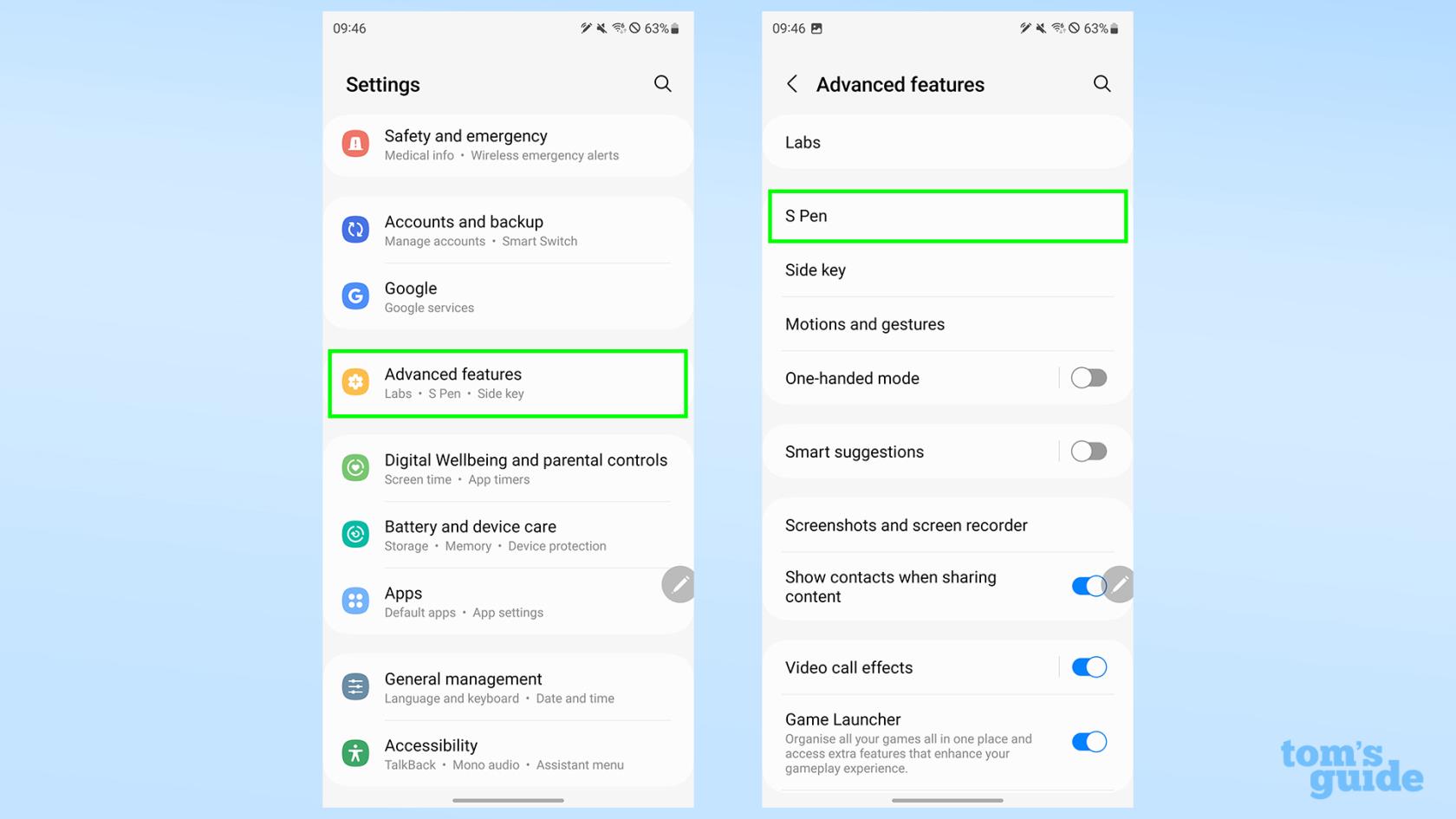
(圖片:©我們的指南)
如果您現在不想刪除 S Pen 但仍想自定義 S Pen,則可以打開“設置”應用。找到“高級功能”標題,然後從此處打開 S Pen 設置。
3. 調整 S Pen 設置
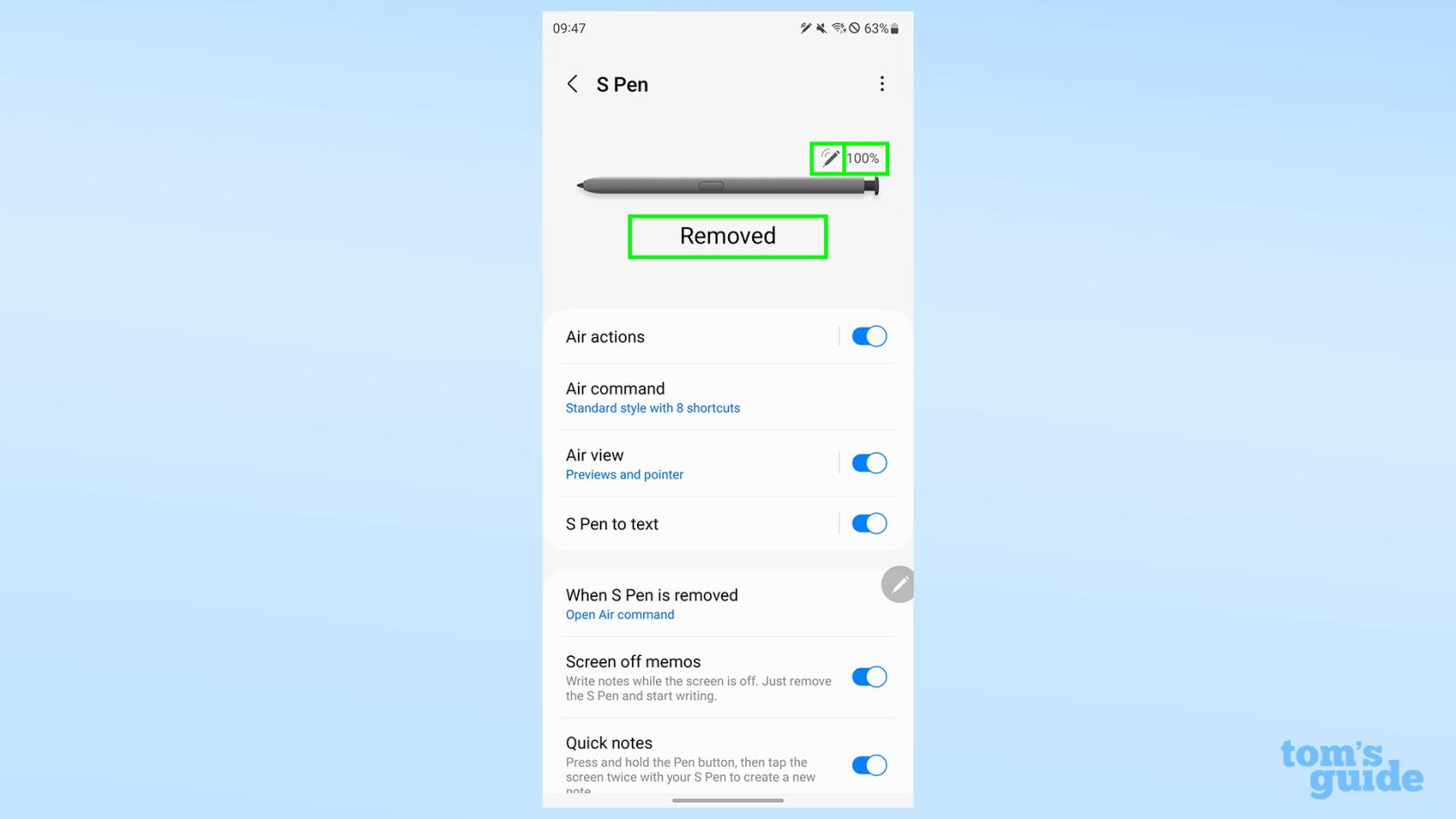
(圖片:©我們的指南)
無論您使用哪種方法,您現在都會進入 S Pen 菜單,其中會顯示您可能想了解或更改的有關手寫筆行為的所有內容。
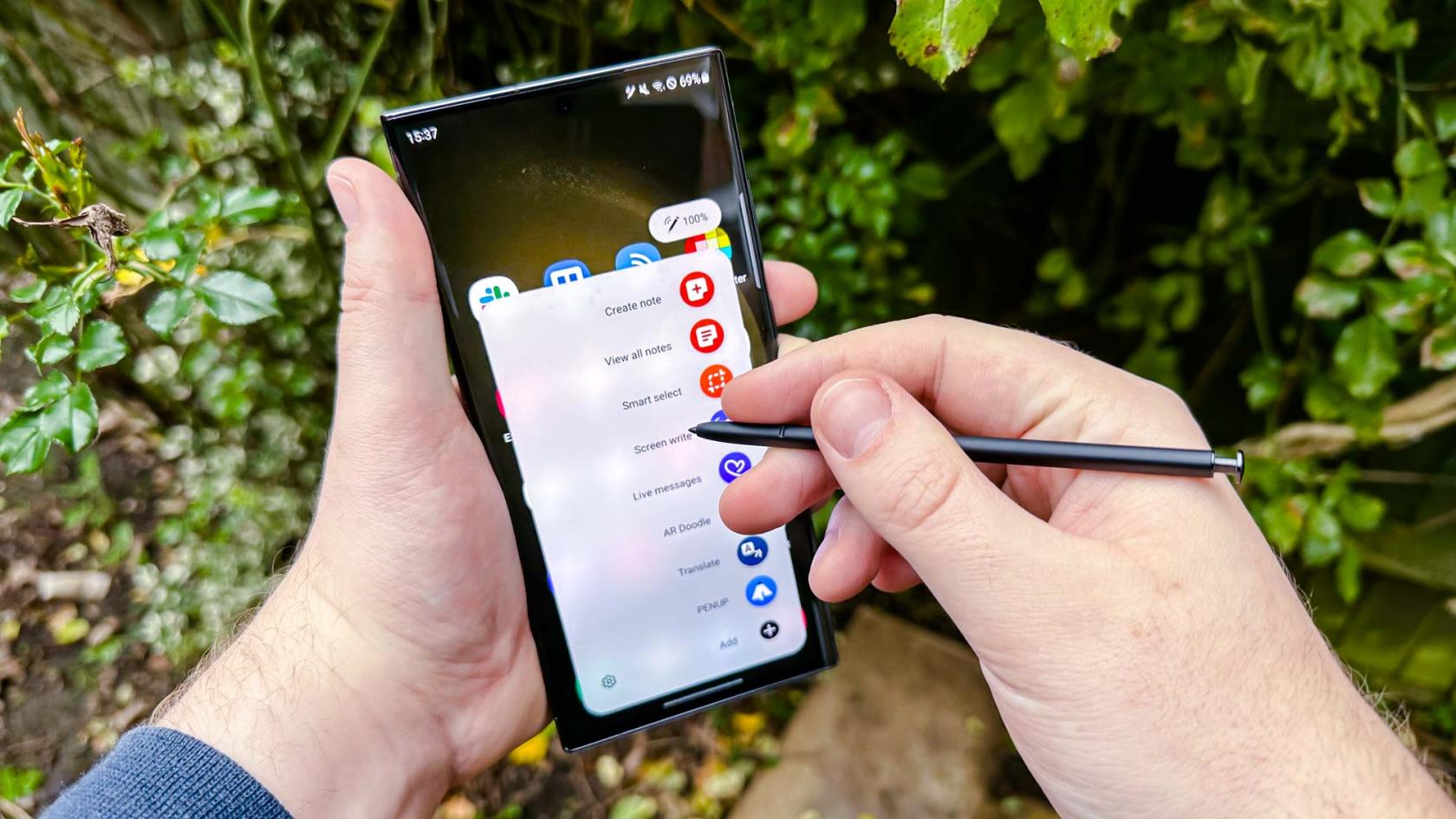
(圖片來源:我們的指南)
S 筆設置
以下是您可以對 S Pen 進行調整的概述。
首先,我們在頂部看到了插圖,其中顯示了 S Pen 的連接狀態(右上角的筆和曲線圖標)、電池電量(連接狀態右側)以及 S Pen 當前是否已插入 Galaxy S23 Ultra 或已被移除。
空中操作是一組功能,您可以通過在按住手寫筆上的按鈕的同時揮動 S Pen 來使用。例如,只需按住一次即可打開相機應用程序,而各種銳角手勢可讓您瀏覽手機、截取屏幕截圖等。您可以將這些操作重新綁定到新手勢,反之亦然,還可以為某些三星認可的應用程序設置單獨的空中操作。

(圖片來源:我們的指南)
通過Air命令菜單,您可以選擇是顯示所選應用程序和功能圖標及其文本名稱的大型默認菜單,還是僅包含圖標的較小工具欄。在這裡,您還可以更改可用的快捷鍵、Air 命令圖標(圓圈中的半透明鉛筆,突出顯示)在不使用時是否保留在屏幕上,以及點擊 S Pen 按鈕是否會彈出 Air 命令菜單。

(圖片來源:我們的指南)
空中視圖會在屏幕上顯示一個藍色的小圓形指針,向您顯示 S Pen 當前懸停的位置,讓您更輕鬆地看到您正在移動的位置。同時,通過預覽,您只需使用 S Pen 將鼠標懸停在鏈接、照片和日曆事件的圖標上即可打開鏈接、照片和日曆事件的小彈出窗口。您可以單獨啟用其中一項,也可以同時關閉兩項 — 這取決於您。
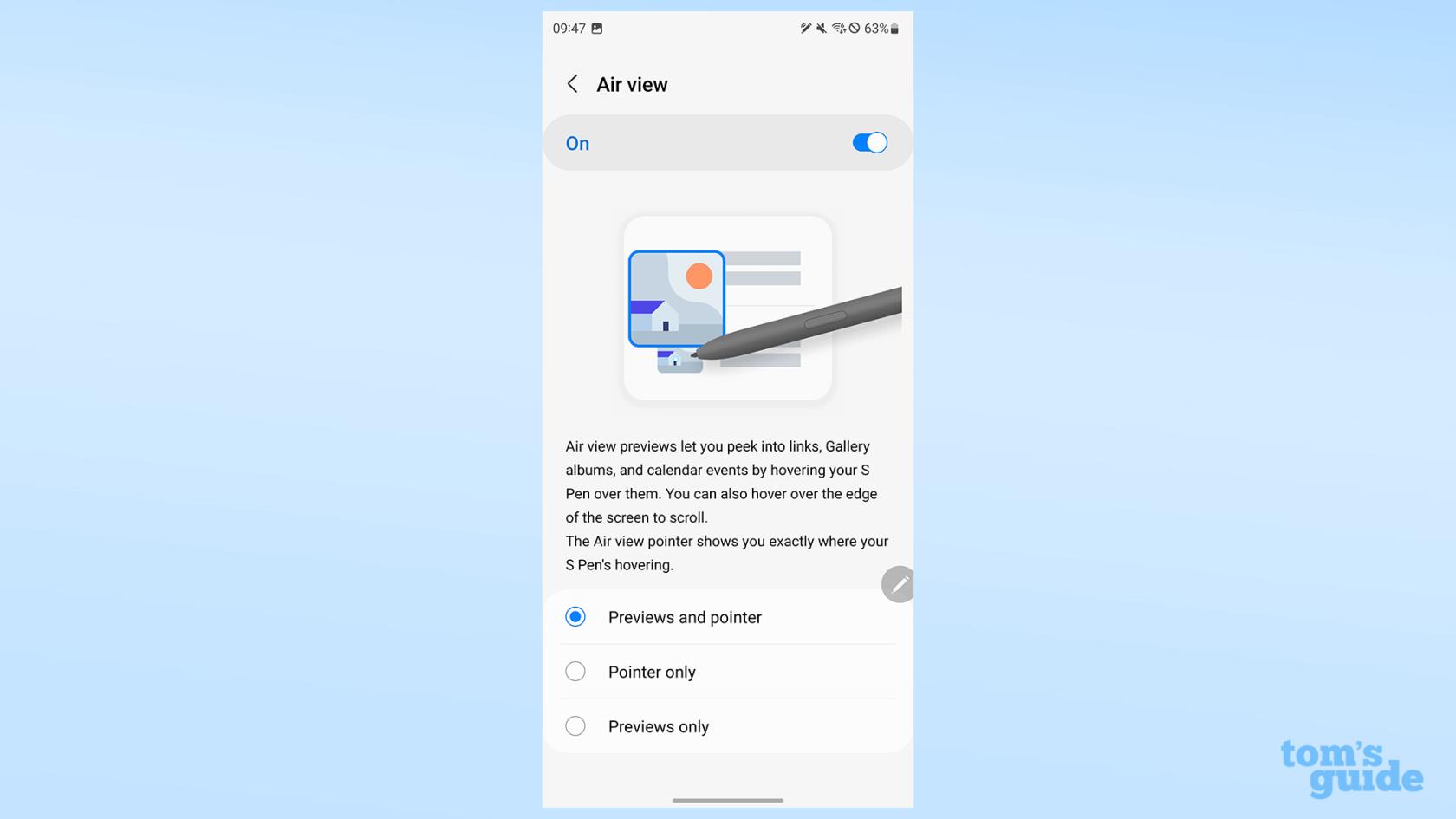
(圖片來源:我們的指南)
S Pen to text可讓您在文本框中書寫並將其轉換為鍵入的文本,以及編輯已鍵入的文本。啟用顯示書寫工具欄可為您在書寫時提供更多選擇,例如插入表情符號、創建專用退格鍵和空格鍵以及使用微型鍵盤。
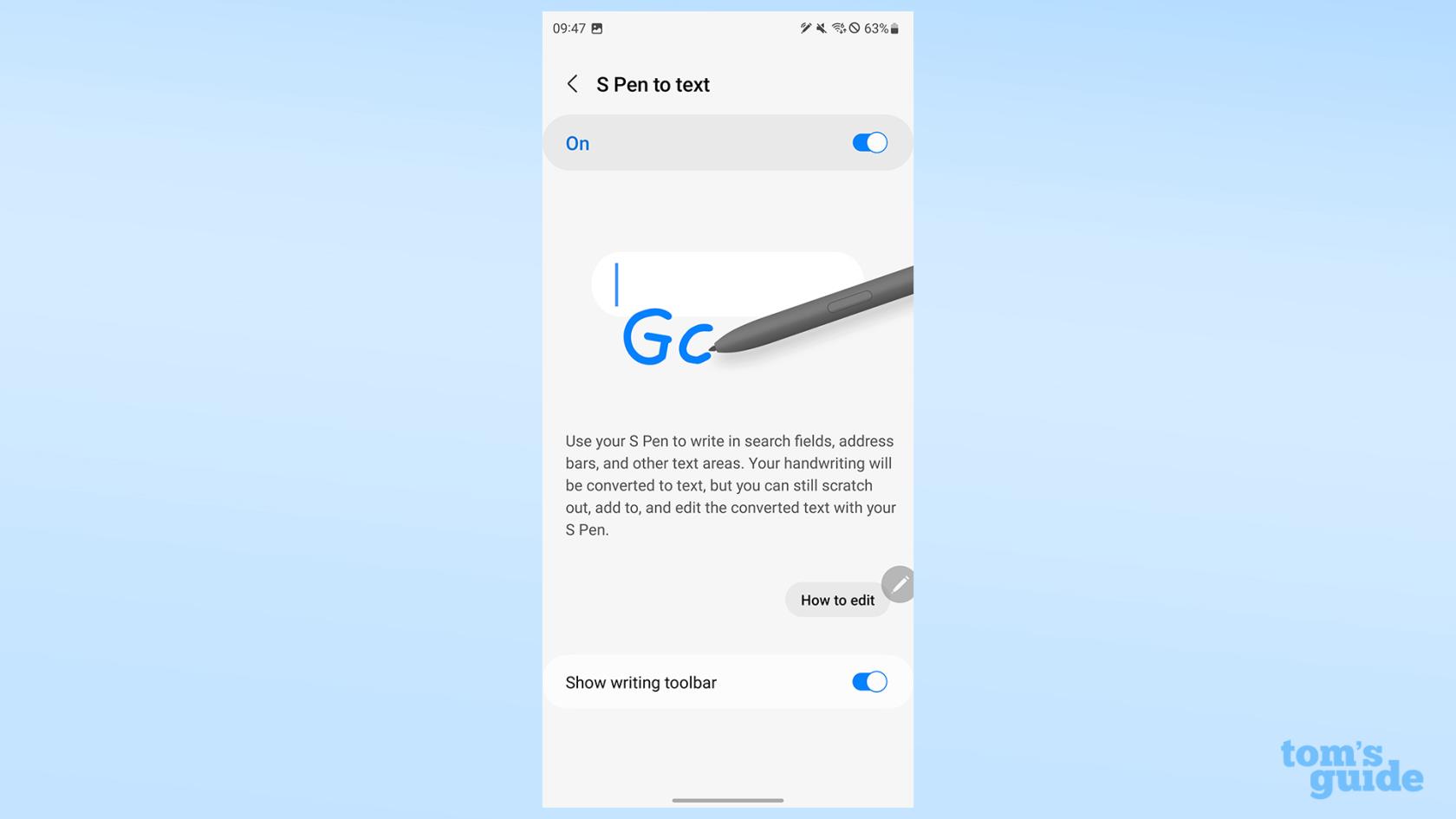
(圖片來源:我們的指南)
名稱尷尬的“刪除 S Pen 時”設置可讓您決定在抽出手寫筆時是否始終打開 Air 命令、在三星筆記中創建新筆記或什麼都不執行,讓您決定下一步要做什麼。

(圖片來源:我們的指南)
在“更多 S Pen 設置”下,您會發現幾個更精細的選項。
(圖片來源:我們的指南)
S Pen解鎖允許您按下手寫筆上的按鈕來解鎖手機
允許多個 S Pen可讓您將更多 S Pen 與手機配對(超出附帶的 S Pen)。
當您將S Pen插入手機時,“保持 S Pen 連接”可防止手寫筆斷開連接,這意味著您下次取出 S Pen 時無需等待即可使用“隔空操作”等高級功能。
如果手機認為您將 S Pen 留在手機上太久而沒有使用,則會顯示彈出窗口。
當您取出或插入 S Pen 時,聲音和振動會提供各自形式的反饋,並且在您書寫時聲音還會播放類似鉛筆的沙沙聲。
最後,在顯示屏頂部的三點菜單下還有兩件事需要了解。重置 S Pen會取消手寫筆的配對,您需要再次插入它才能重新配對。如果您受到當前困擾 S Pen 的連接問題的影響,您可能需要使用此選項。
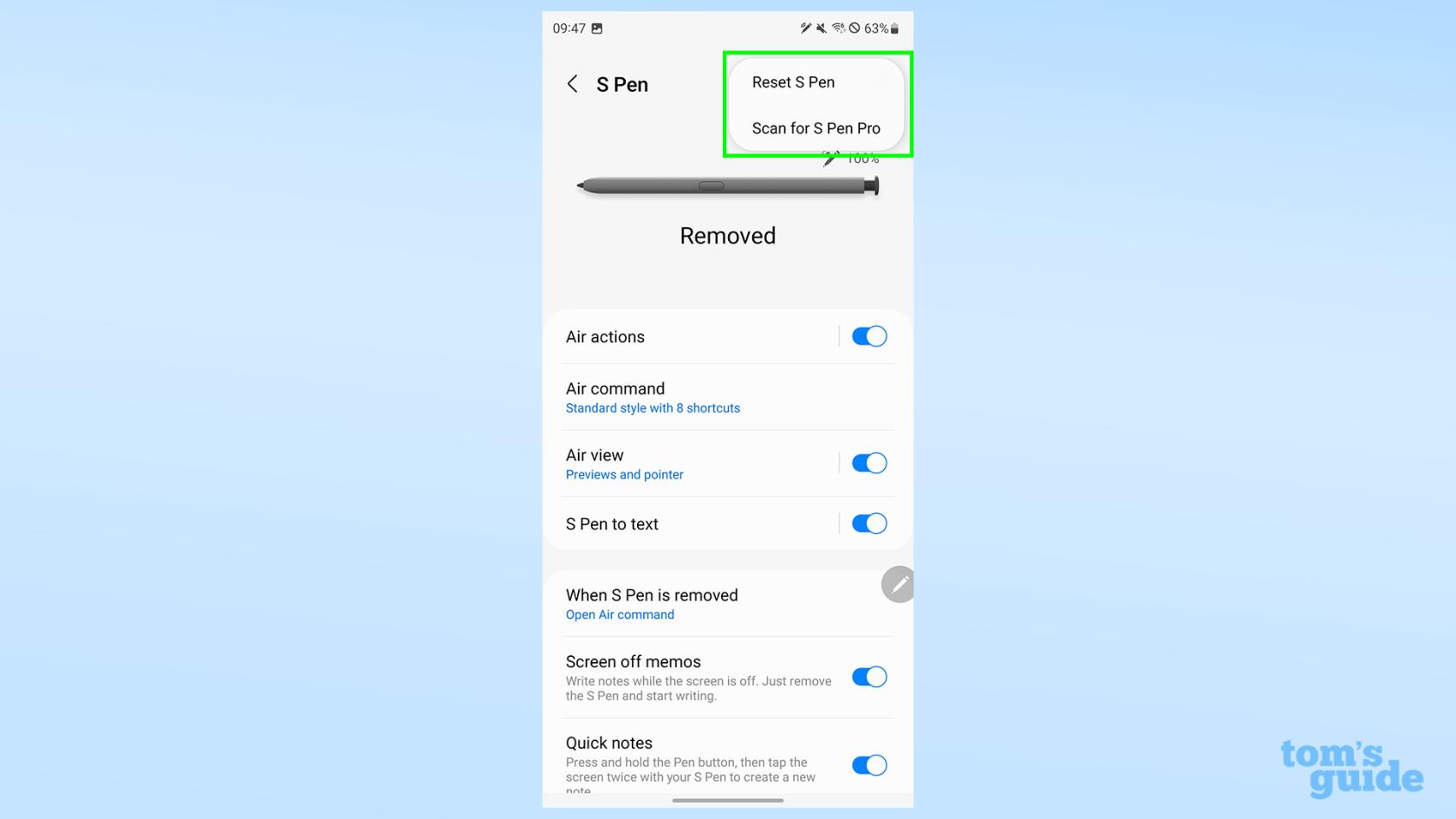
(圖片來源:我們的指南)
掃描 S Pen Pro可讓您設置 S Pen Pro(三星的頂級手寫筆),您可以將其與多個三星產品配對並在它們之間傳輸數據。如果您已經擁有 Galaxy Book 筆記本電腦或 Galaxy Tab 平板電腦,那麼它會很方便,但如果您只使用 S23 Ultra,則絕對不需要。
準備好了解更多 Galaxy S23 Ultra 技巧了嗎?通過我們的如何在 Samsung Galaxy S23 上錄製天文延時視頻來充分利用您的 S23 Ultra 相機,通過閱讀如何更改 Samsung Galaxy 上的側鍵設置來設置快捷方式,並通過了解如何使用 Samsung Multi Control來幫助您的 Galaxy S23 與其他三星設備良好配合。
想要更多?然後我們還可以幫助您學習如何在 Android 上設置數據限制、如何增強 Samsung Galaxy 手機的聲音以及如何在 Samsung 手機上使用手指傳感器手勢。如果您想確保不超出數據計劃、充分利用 Galaxy S23 的揚聲器並以最快的速度訪問三星錢包等內容,這些功能將非常方便。
更多來自我們的指南
了解當您想要快速輕鬆地保存文本、鏈接和圖片時,如何在 iPhone 上進行快速筆記。
如果您感到不耐煩,學習如何啟用 macOS Beta 更新將確保您首先獲得最新版本的 Mac 操作系統
在三星手機上激活橫向常亮顯示模式並不需要很長時間,給你一個iOS 17待機風格的界面
如果您今年夏天要去度假或旅行,這些是您應該使用的功能
使用此微波時間轉換快捷方式,再也不會食物中毒。
在 iOS 17 中設置 Safari 配置文件可以讓你更輕鬆地對標籤頁和喜愛的頁面進行排序,因此非常值得設置。本指南將向您展示如何操作。
如果您不那麼熱衷於讓人們知道您何時活躍,以下是如何在 WhatsApp 上隱藏您的在線狀態。
了解如何將您的 iPhone 更新到 iOS 16,以利用所有最新和最佳功能,同時確保您的 iPhone 盡可能安全和優化
您的 iPhone 具有內置鏡頭校正功能,可以消除圖像中的光學畸變。這就是您打開它的方式。
這是啟用 iPhone 相機級別的方法,該功能隨 iOS 17 一起提供。








